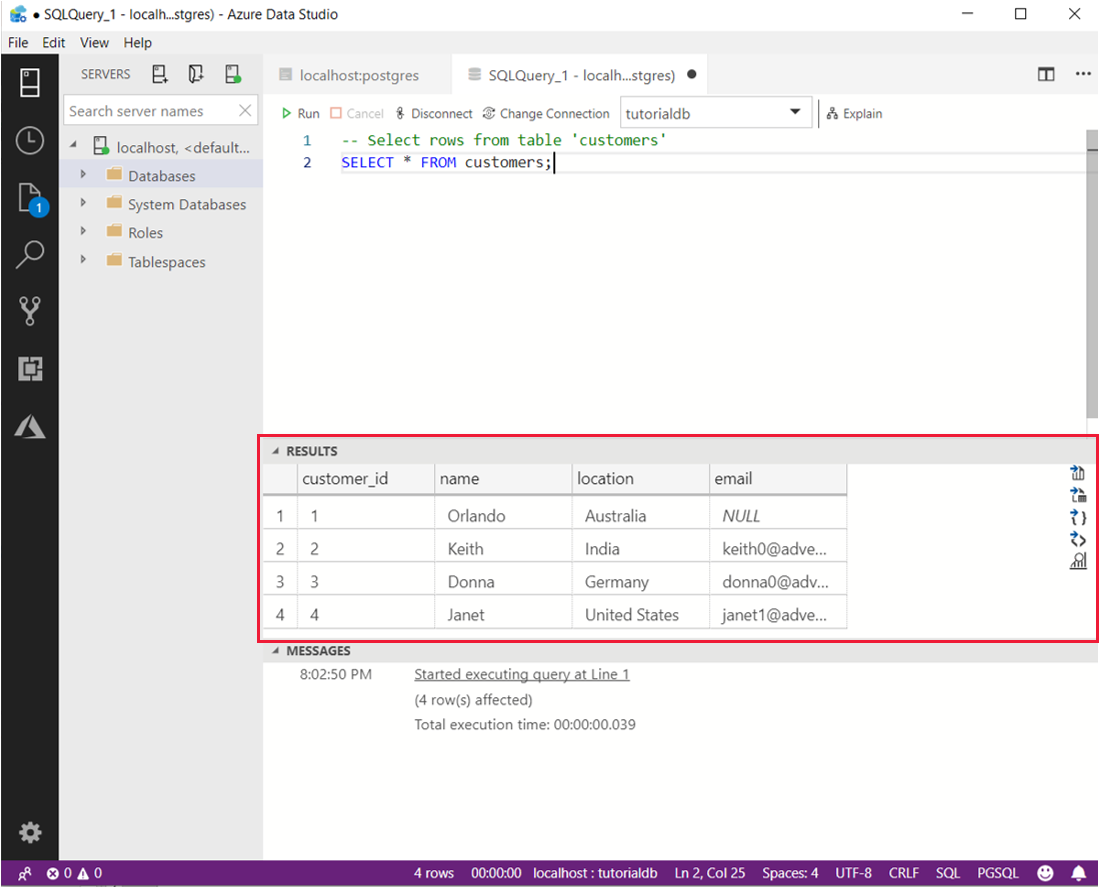Hızlı Başlangıç: PostgreSQL'e bağlanmak ve sorgulamak için Azure Data Studio'yu kullanma
Bu hızlı başlangıçta PostgreSQL'e bağlanmak için Azure Data Studio'yu kullanma ve ardından SQL deyimlerini kullanarak tutorialdb veritabanını oluşturma ve sorgulama işlemleri gösterilmektedir.
Önkoşullar
Bu hızlı başlangıcı tamamlamak için Azure Data Studio, Azure Data Studio için PostgreSQL uzantısı ve PostgreSQL sunucusuna erişmeniz gerekir.
- Azure Data Studio'yu yükleyin.
- Azure Data Studio için PostgreSQL uzantısını yükleyin.
- PostgreSQL'i yükleyin. (Alternatif olarak, az postgres up kullanarak bulutta bir Postgres veritabanı oluşturabilirsiniz).
PostgreSQL'e bağlanma
Azure Data Studio'yu başlatın.
Azure Data Studio'yu ilk kez başlattığınızda Bağlantı iletişim kutusu açılır. Bağlantı iletişim kutusu açılmazsa SUNUCULAR sayfasında Yeni Bağlantı simgesini seçin:
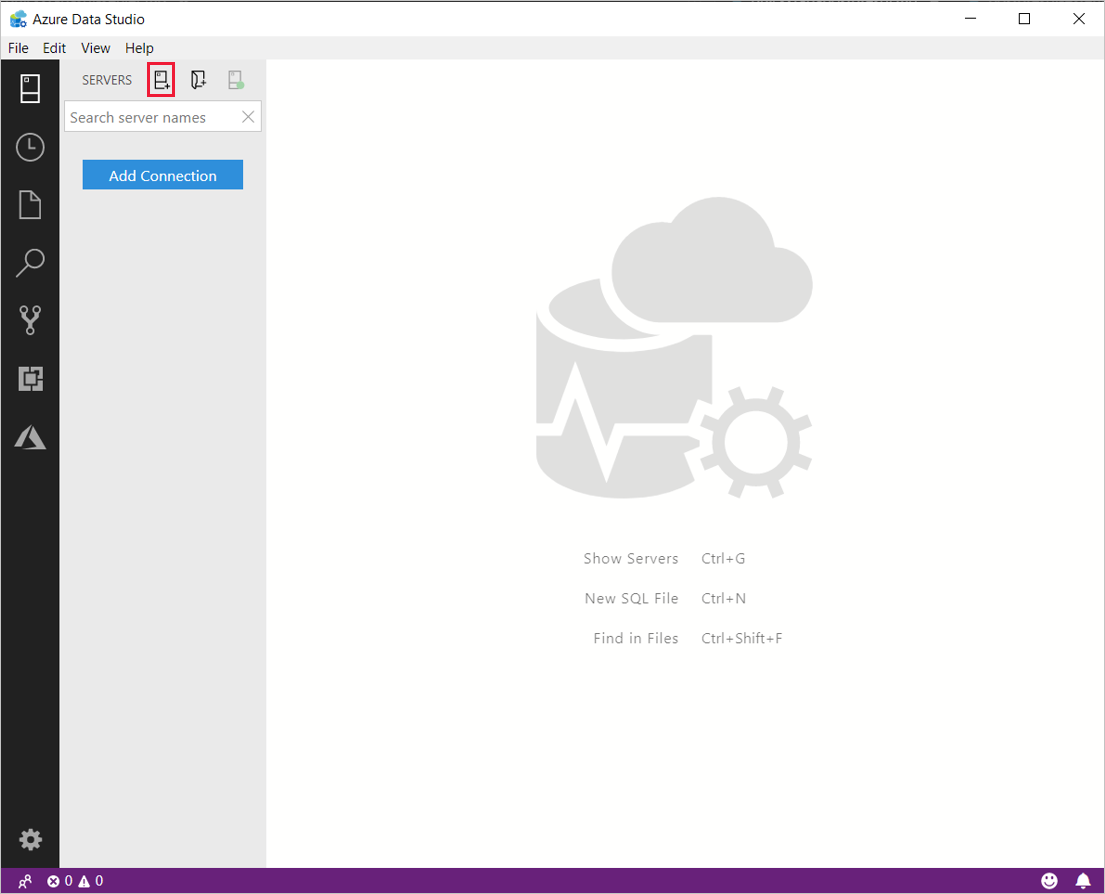
Açılan formda Bağlantı türü'ne gidin ve açılan listeden PostgreSQL'i seçin.
PostgreSQL sunucunuzun sunucu adını, kullanıcı adını ve parolasını kullanarak kalan alanları doldurun.
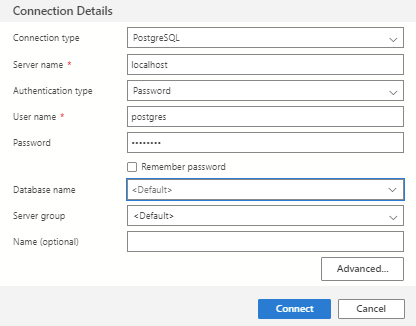
Ayar Örnek değer Açıklama Sunucu adı localhost Tam sunucu adı Kullanıcı adı postgres Oturum açarken kullanmak istediğiniz kullanıcı adı. Parola (SQL Oturum Açma) parola Oturum açarken kullandığınız hesabın parolası. Parola Çek Her bağlanışınızda parolayı girmek istemiyorsanız bu kutuyu işaretleyin. Veritabanı adı <Varsayılan> Bağlantının bir veritabanı belirtmesini istiyorsanız bunu doldurun. Sunucu grubu <Varsayılan> Bu seçenek, bu bağlantıyı oluşturduğunuz belirli bir sunucu grubuna atamanızı sağlar. Ad (isteğe bağlı) boş bırakın Bu seçenek, sunucunuz için kolay ad belirtmenizi sağlar. Bağlan'ı seçin.
Başarıyla bağlandıktan sonra, sunucunuz SUNUCULAR kenar çubuğunda açılır.
Not
Entra ID ile bir PostgreSQL için Azure Veritabanı bağlanmak için PostgreSQL ile kimlik doğrulaması için Microsoft Entra Id kullanma bölümünü ziyaret edin.
veritabanı oluşturun
Aşağıdaki adımlar tutorialdb adlı bir veritabanı oluşturur:
SUNUCULAR kenar çubuğunda PostgreSQL sunucunuza sağ tıklayın ve Yeni Sorgu'yu seçin.
Bu SQL deyimini açılan sorgu düzenleyicisine yapıştırın.
CREATE DATABASE tutorialdb;Sorguyu yürütmek için araç çubuğunda Çalıştır'ı seçin. Sorgu ilerleme durumunu göstermek için mesajlar bölmesinde bildirimler görüntülenir.
İpucu
Çalıştır'ı kullanmak yerine deyimini yürütmek için klavyenizde F5 kullanabilirsiniz.
Sorgu tamamlandıktan sonra Veritabanları'na sağ tıklayın ve Veritabanları düğümü altındaki listede tutorialdb'yi görmek için Yenile'yi seçin.
Tablo oluştur
Aşağıdaki adımlar tutorialdb'de bir tablo oluşturur:
Sorgu düzenleyicisindeki açılan listeyi kullanarak bağlantı bağlamını tutorialdb olarak değiştirin.
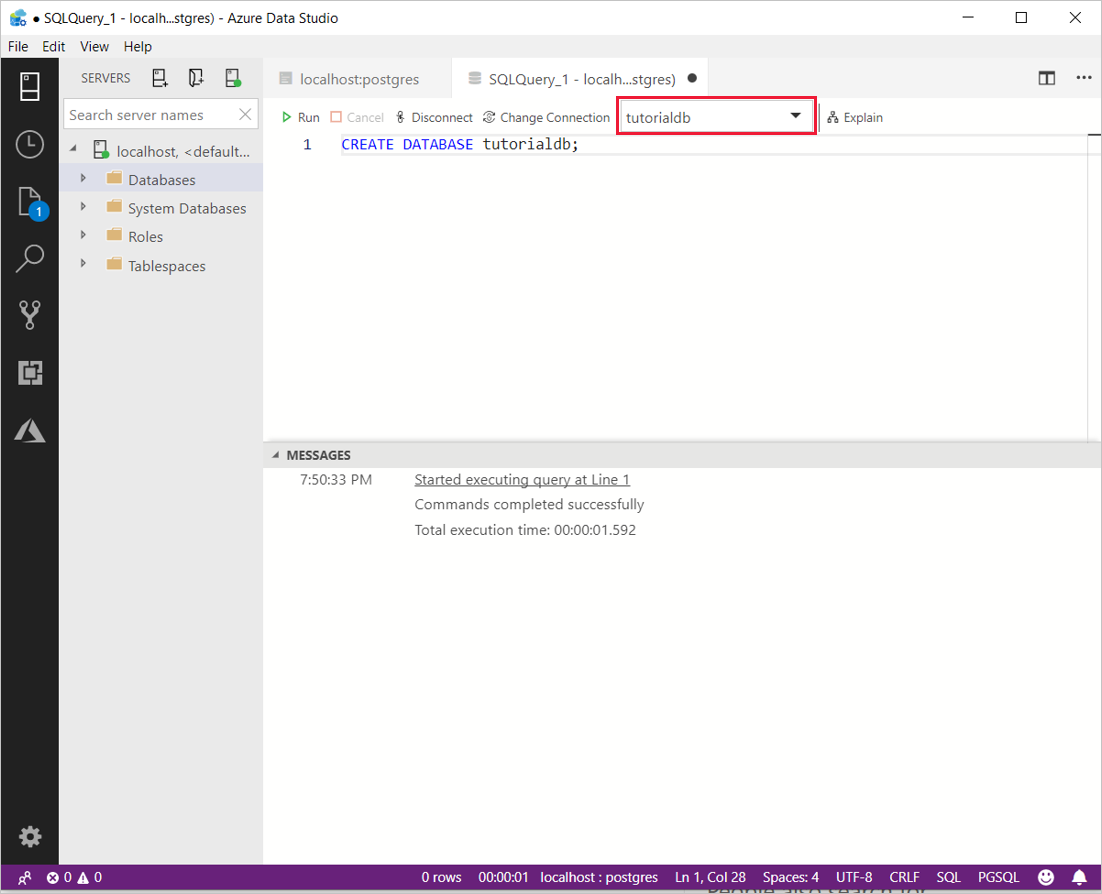
Aşağıdaki SQL deyimini sorgu düzenleyicisine yapıştırın ve Çalıştır'ı seçin.
Not
Bunu ekleyebilir veya düzenleyicide var olan sorgunun üzerine yazabilirsiniz. Çalıştır seçildiğinde yalnızca vurgulanan sorgu yürütülür. Hiçbir şey vurgulanmadıysa Çalıştır'ı seçtiğinizde düzenleyicideki tüm sorgular yürütülür.
-- Drop the table if it already exists DROP TABLE IF EXISTS customers; -- Create a new table called 'customers' CREATE TABLE customers( customer_id SERIAL PRIMARY KEY, name VARCHAR (50) NOT NULL, location VARCHAR (50) NOT NULL, email VARCHAR (50) NOT NULL );
Satır ekleme
Aşağıdaki kod parçacığını sorgu penceresine yapıştırın ve Çalıştır'ı seçin:
-- Insert rows into table 'customers'
INSERT INTO customers
(customer_id, name, location, email)
VALUES
( 1, 'Orlando', 'Australia', ''),
( 2, 'Keith', 'India', 'keith0@adventure-works.com'),
( 3, 'Donna', 'Germany', 'donna0@adventure-works.com'),
( 4, 'Janet', 'United States','janet1@adventure-works.com');
Verileri sorgulama
Aşağıdaki kod parçacığını sorgu düzenleyicisine yapıştırın ve Çalıştır'ı seçin:
-- Select rows from table 'customers' SELECT * FROM customers;Sorgunun sonuçları görüntülenir: